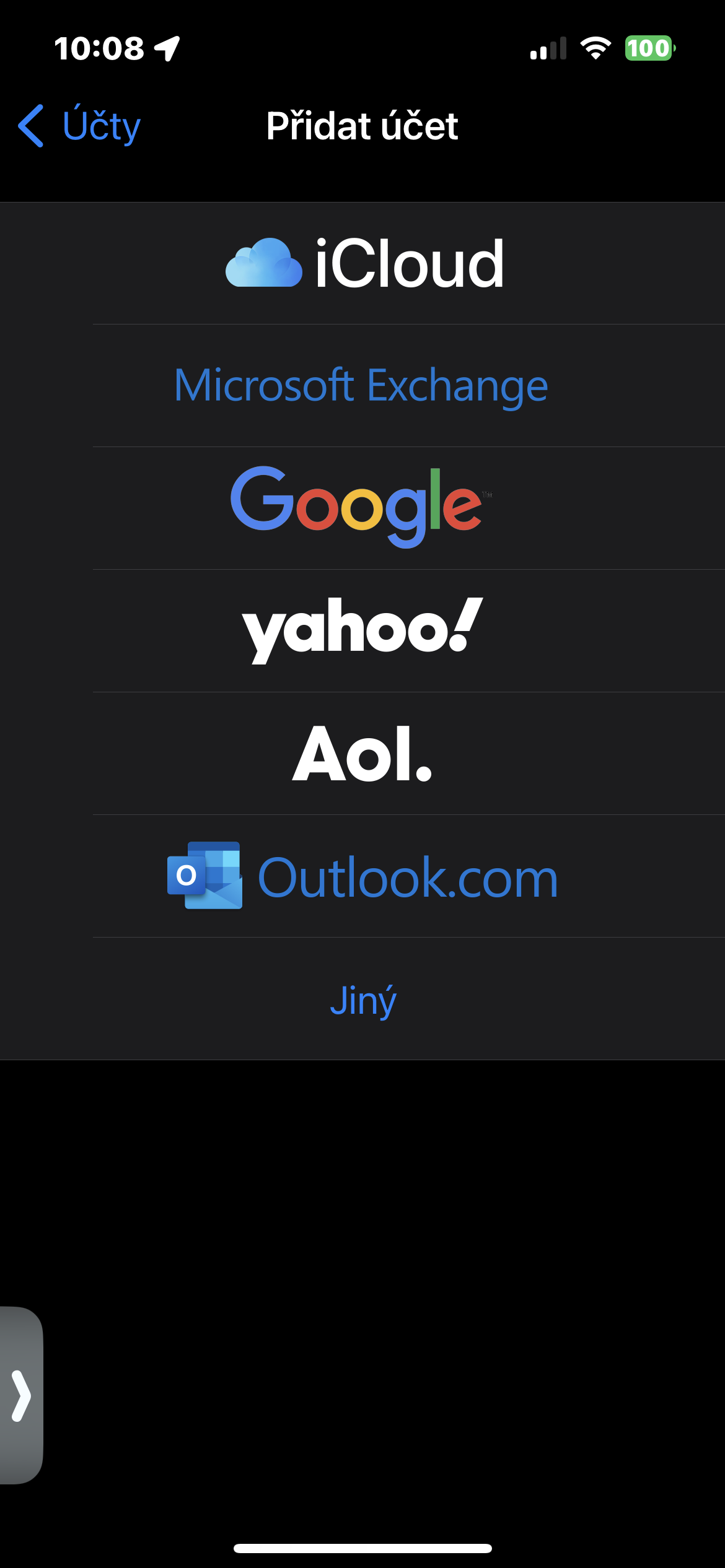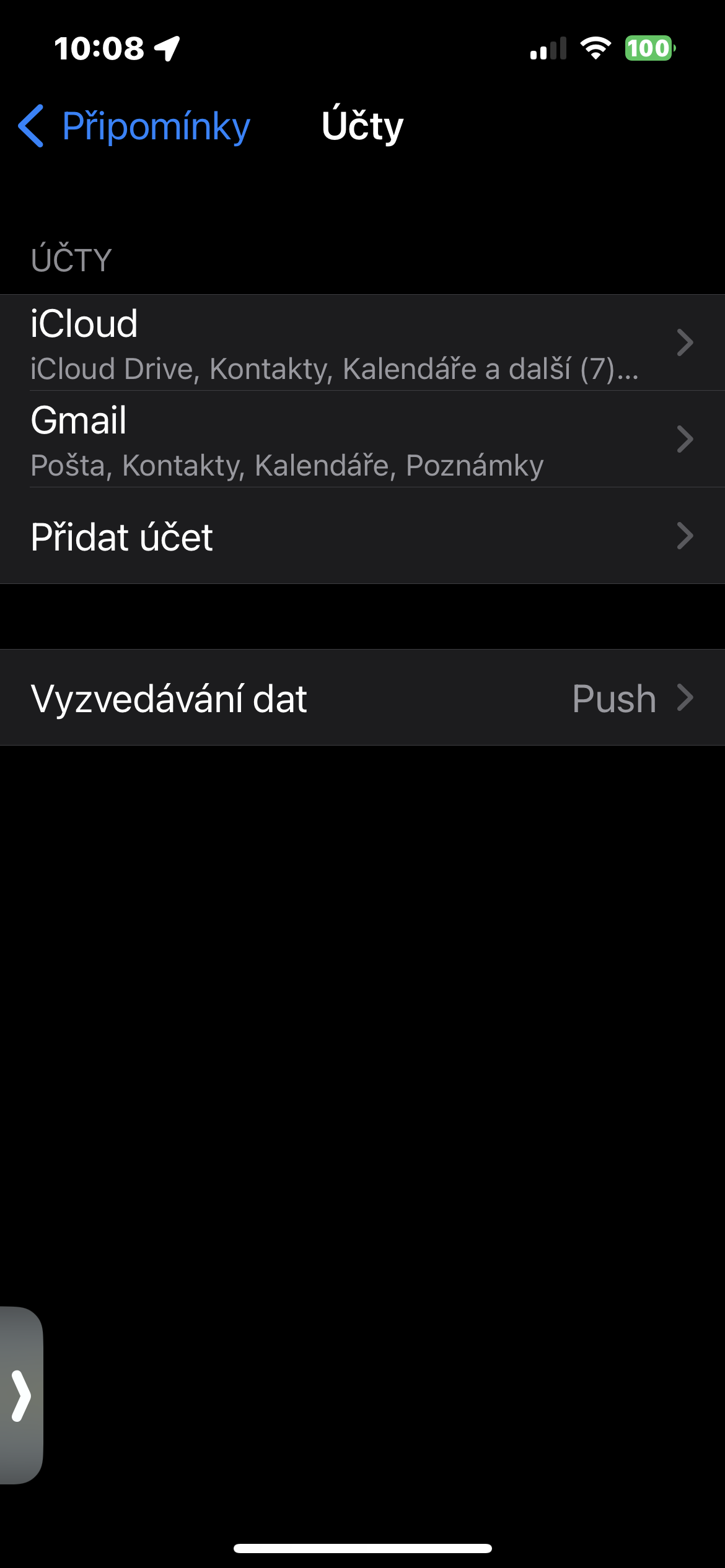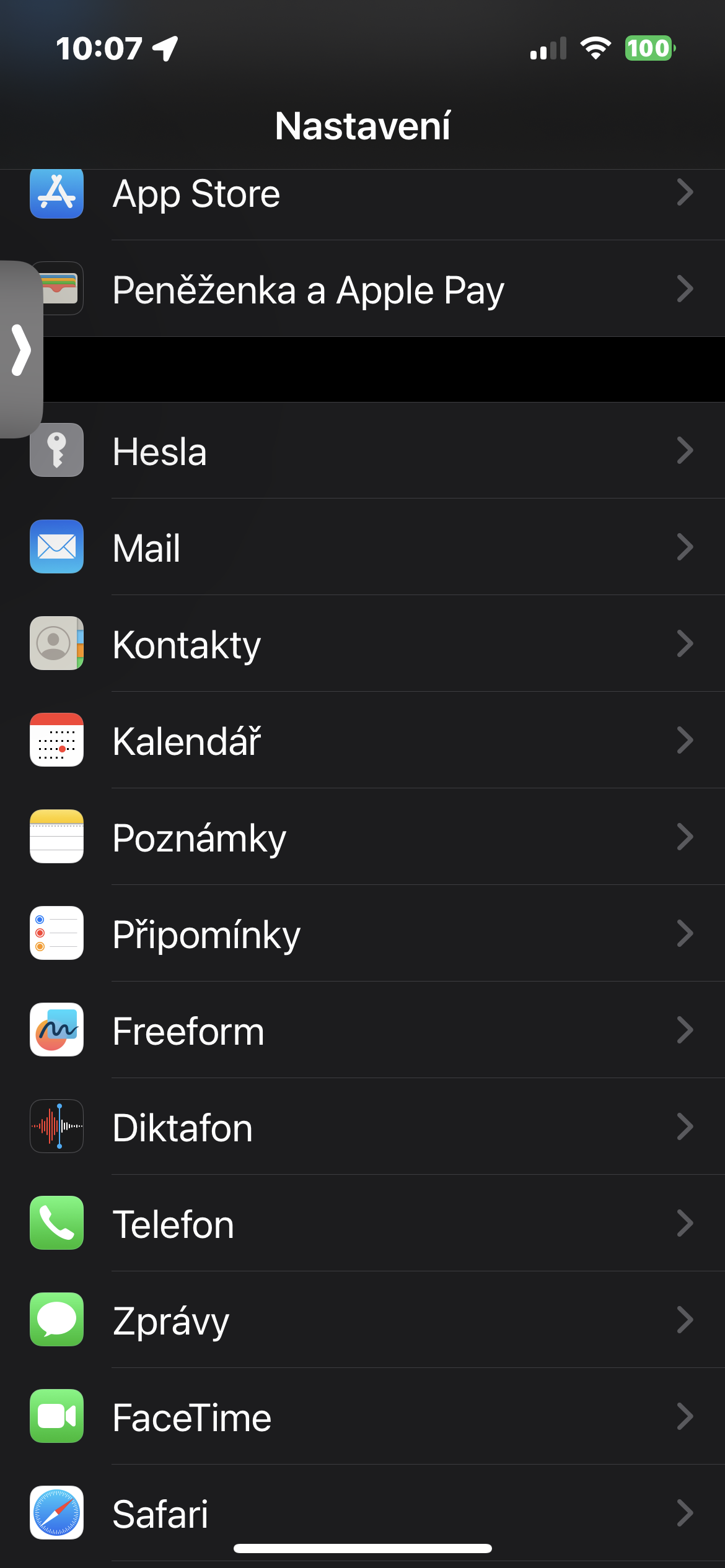Aplikacioni vendas Reminders e ka bërë më të lehtë punën për miliona njerëz në mbarë botën që nga fillimi i tij në pajisjet nga punëtoria e Apple. Mund të shtoni lehtësisht afate të rëndësishme dhe ta shtyni veten t'i përgjigjeni emaileve të rëndësishme - dhe shumë më tepër. Përkujtuesit gjithashtu përmirësohen vazhdimisht dhe ofron gjithnjë e më shumë funksione për punën tuaj efikase.
Mund te jete ju intereson

Për shembull, a e dini se mund të shtoni llogari shtesë në kujtesën vendase? Edhe kjo është relativisht e thjeshtë. Në këtë artikull, ne do t'ju tregojmë se si të shtoni llogari të reja në aplikacionin Reminders në iPhone.
Si të shtoni llogari të reja në kujtesën në iPhone
Nëse dëshironi të shtoni një llogari tjetër në aplikacionin vendas Reminders në iPhone tuaj, mund ta bëni këtë me ndihmën e këshillave të mëposhtme. Procedura është e njëjtë edhe nëse jeni duke përdorur një iPad. Pra, le t'i drejtohemi biznesit
- Në iPhone tuaj, hapni aplikacionin Cilësimet.
- Klikoni mbi Përkujtues.
- Klikoni mbi Llogaritë.
- Klikoni mbi Shtoni Llogari dhe ndiqni udhëzimet që shfaqen në ekran.
Pas ruajtjes së llogarisë suaj, llogaria juaj e re do të aktivizohet automatikisht në kujtesën vendase. Sigurisht, ju gjithashtu mund të shtoni llogari të reja në kujtesën vendase në Mac. Në këtë rast, procedura është paksa e ndryshme, por sigurisht që nuk është e vështirë apo e komplikuar. nëse dëshironi shtoni një llogari tjetër te Reminders në Mac, ndiqni hapat e mëposhtëm.
- Në këndin e sipërm të majtë të ekranit tuaj Mac, klikoni menu.
- Klikoni mbi Nastavení systemu.
- Klikoni mbi Llogaritë e internetit -> Shto llogari.
- Ndiqni udhëzimet në ekran për të filluar të shtoni një llogari të re.
- Kur shihni një dritare me aplikacionet që do të përdoren me atë llogari, sigurohuni që të kontrolloni "Kujtuesit".
Kur shtoni më shumë llogari në aplikacionin Reminders, ju merrni përfitimin e shtuar për të qenë në gjendje t'i përdorni ato në aplikacione të tjera - si Posta origjinale. Është gjithashtu mjaft e lehtë për të kryer këtë veprim, pavarësisht se çfarë pajisjeje Apple po përdorni.